Es ist ein kostbares Gut, besonders wenn es um tragbare Geräte wie Mac und iPhone geht. Sie brauchen den ganzen Raum, den Sie bekommen können.
Zwischen Ihrem Mac und Ihrem iPhone besteht die Tendenz, dass Sie mehr Speicherplatz auf dem Mac benötigen. Angesichts der jüngsten Entwicklungen mit dem iPhone ist es sinnvoller, es als externes Gerät zu verwenden, um mehr Speicherplatz auf Ihrem Mac freizugeben. Das ist der Hauptgrund, warum es gut zu wissen ist So verschieben Sie Fotos von iPhoto auf das iPhone.
Inhalte: Teil 1. Warum sollten wir Fotos von iPhoto auf das iPhone verschieben?Teil 2. So erstellen Sie Ihr iPhone als externen Speicher für FotosTeil 3. 2 Möglichkeiten zum Verschieben von Fotos von iPhoto auf das iPhone
Leute lesen auch:Zugriff auf iCloud-Fotos auf einem MacSo löschen Sie den iPod Photo Cache unter Mac OS X
Teil 1. Warum sollten wir Fotos von iPhoto auf das iPhone verschieben?
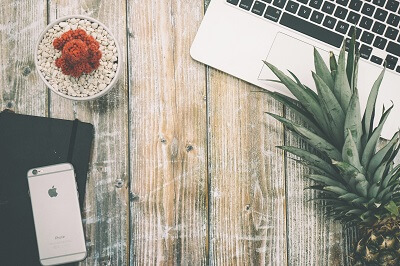
Sie können mehr Speicherplatz auf Ihrem Mac freigeben. Abgesehen davon, dass Sie mehr Speicherplatz auf Ihrem Mac haben, ist es für Sie auch viel einfacher, Fotos von Ihrem iPhone zu senden. Aus diesem Grund ist es besser, Fotos stattdessen auf Ihrem iPhone zu speichern.
Also, wie kann man das alles machen? Dieser Artikel zeigt Ihnen, wie. Im ersten Teil dieses Artikels erfahren Sie, wie Sie Ihr iPhone als externes Laufwerk verwenden. Sobald Sie dies gelernt haben, werden Sie keine Gedanken mehr haben, Ihr iPhone als Speicher für Ihre Fotos zu verwenden.
Im zweiten Teil dieses Artikels erfahren Sie, wie Sie Fotos von iPhoto auf das iPhone verschieben. Auf diese Weise haben Sie mehr Speicherplatz auf Ihrem Mac. Lass uns anfangen.
Teil 2. So erstellen Sie Ihr iPhone als externen Speicher für Fotos
Option #1: Verwenden Sie ein Flash-Laufwerk
Vielleicht finden Sie es merkwürdig, Ihr iPhone als externen Speicher für Ihre Fotos zu verwenden. Genau wie auf Ihrem Mac beanspruchen Fotos viel Platz auf Ihrem iPhone.
Dank der jüngsten Entwicklungen in der iPhone-Technologie können Sie jetzt a Flash-Laufwerk damit. Ein gutes Beispiel hierfür ist ein winziges Flash-Laufwerk namens Bolt USB von Kingston.
Dies ist ein sehr kleines Flash-Laufwerk, das speziell zum Speichern von mehr Fotos auf Ihrem iPhone entwickelt wurde. Es ist jetzt auf dem Markt erhältlich.
Es ist sehr einfach, Fotos auf den Bolzen zu übertragen. Befolgen Sie einfach die folgenden Schritte.
- Stecker den Riegel in dein iPhone. Sie werden gefragt, ob Sie Bolt aus dem App Store herunterladen möchten.
- Klicken Sie erlauben für die beiden Geräte zu kommunizieren.
- Klicken Sie Transfer und wählen Sie die Fotos aus, die Sie übertragen möchten. Sie haben auch die Möglichkeit, die Fotos nach der Übertragung zu behalten oder zu löschen. Das spart Ihnen Zeit, da Sie es nicht manuell tun müssen.
Sie können den Bolzen auch mit einem Passwort sichern, falls er verloren geht. Sie müssten sich keine Sorgen machen, dass jemand Ihre Fotos ergreift.
Option #2: Verwenden Sie iCloud

Die iCloud ist eine gute Option für Sie, wenn Sie die Cloud zum Speichern Ihrer Fotos verwenden möchten. Auf diese Weise können Sie auch Speicherplatz auf Ihrem iPhone sparen. Wenn Sie sich für diese Methode entscheiden, benötigen Sie bei jedem Zugriff auf Ihr Konto eine Internetverbindung.
So können Sie mit iCloud Ihre Fotos speichern.
- Stellen Sie sicher, dass Sie eine Internetverbindung haben.
- Gehe auf Einstellungen und dann zu deinem Namen.
- Tippen iCloud.
- Tippen Sie auf iCloud Backup-.
- Tippen Sie auf Jetzt sichern.
Dies kann auch automatisch erfolgen, solange Sie die automatische Sicherung mit iCloud konfigurieren. Natürlich müssen Sie nur sicherstellen, dass in Ihrem iCloud-Konto genügend Speicherplatz vorhanden ist. Es ist wichtig zu wissen, dass iCloud ein kostenpflichtiger Dienst ist.
Die Verwendung Ihres iPhones als externen Speicher für Ihre Fotos ist auf jeden Fall eine gute Option, um Ihren Mac aufzuräumen. Jetzt können Sie fortfahren und lernen, wie Sie Fotos von iPhoto auf das iPhone übertragen.
Teil 3. 2 Möglichkeiten zum Verschieben von Fotos von iPhoto auf das iPhone
Option #1: Starten Sie iTunes
![]()
Jetzt, da Sie den Speicherplatz auf Ihrem iPhone mithilfe eines Flash-Laufwerks oder von iCloud maximieren können, müssen Sie sich nicht mehr darum kümmern, Fotos von Ihrem Mac zu speichern. Sie können ganz einfach Speicherplatz auf Ihrem Mac freigeben, wenn Sie Ihr iPhone als externen Speicher für Ihre Fotos verwenden.
Ihre erste Option zum Verschieben von Fotos von iPhoto auf das iPhone ist die Verwendung von iTunes. Für diese Option müssen Sie drei Voraussetzungen erfüllen: Ihren Mac, Ihr iPhone und Ihr Synchronisierungskabel. Befolgen Sie einfach die folgenden Schritte, um loszulegen.
- Verbinden Ihren Mac und Ihr iPhone mithilfe des Synchronisierungskabels.
- Stellen Sie sicher, dass iTunes gestartet wird. Auf dem Bildschirm sehen Sie, dass sich Ihr Telefon auf die Synchronisierung vorbereitet. Sie sehen den Status, wenn etwas auf dem Weg fehlschlägt.
- Gehen Sie zum oberen rechten Bildschirmrand und tippen Sie auf das iPhone. Sie sehen die Menüleiste. Tippen Sie auf Fotos.
- Aktivieren Sie das Kontrollkästchen mit der Aufschrift Fotos synchronisieren. Dadurch erfährt iTunes, dass Sie Fotos von Ihrem Mac auf Ihr iPhone übertragen möchten.
- Gehen Sie zum nächsten Feld unten und entscheiden Sie, ob Sie diese beiden Optionen verschieben möchten: Alle Fotos und Alben oder Ausgewählte Alben. Wenn Sie sich für das erstere entscheiden, wird jedes einzelne Foto, das sich auf der Festplatte Ihres Mac befindet, auf Ihr iPhone übertragen. Ihr iPhone akzeptiert jedes einzelne Foto, solange es über genügend Speicherplatz verfügt. Mit der letzteren Option können Sie auswählen, welche Fotos auf Ihr iPhone übertragen werden sollen.
Sie sehen zwei weitere Optionen: Nur Favoriten und Videos einschließen. Ersteres bezieht sich auf den angerufenen Ort Nur Favoriten Wenn Sie dies auswählen, werden die Fotos von diesem bestimmten Ort auf Ihr iPhone übertragen. Die nächste Option, die aufgerufen wird Videos einbinden bezieht sich auf die Videos, die von einer Digitalkamera oder der Kamera Ihres iPhones aufgenommen wurden. Diese spezielle Option überträgt diese Videos auch auf Ihr iPhone.
- Klicken Sie (sodass dort ein Haken erscheint) auf das Rechteck neben Ihre Option zum Starten der Synchronisierung.
- Klicken Sie Apply. Am oberen Bildschirmrand sehen Sie, dass die Synchronisierung vorbereitet wird. Die Fotos werden importiert.
- Klicken Sie OK wenn ein Popup-Fenster erscheint.
- Warten Sie, bis die Synchronisierung abgeschlossen ist.
- Gehen Sie zu Ihrem iPhone und klicken Sie auf die Schaltfläche "Home".
- Gehe zu Fotos.
- Gehe auf Alben und überprüfen Sie die Fotobibliothek oder den Ordner, in dem Sie die Fotos von iPhoto gespeichert haben. Dort finden Sie die Fotos, die Sie von iPhoto auf Ihrem Mac auf Ihr iPhone hochgeladen haben.
Das, woran Sie sich erinnern müssen, ist, dass die Synchronisierung bei Tunes stattfindet. Der Grund dafür ist, dass iTunes der Kommunikationsknotenpunkt ist, über den Sie Informationen von Ihrem iPhone oder Ihrem iPhone abrufen können.
Option #2: Verwenden Sie AirDrop
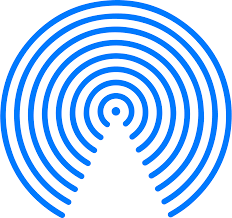
Airdrop ist wahrscheinlich der einfachste Weg, um Fotos von iPhoto auf das iPhone zu übertragen. Befolgen Sie einfach die folgenden Schritte.
- Klicken Sie auf deinem Mac.
- Klicke auf AirDrop finden Sie auf der linken Seite des Panels auf Ihrem Bildschirm. Es ist der erste auf der Liste.
- Machen Sie dasselbe mit Ihrem iPhone. Wischen Sie auf dem Bildschirm nach oben und klicken Sie auf AirDrop. Klicken Sie auf Jeder. Warten Sie, bis es auf dem Bildschirm Ihres Mac angezeigt wird. Sobald es angezeigt wird, können Sie beliebige Fotos darauf ziehen und ablegen. Es spielt keine Rolle, wie groß die Fotos sind. Ziehen Sie sie einfach auf das AirDrop-Fenster, das Sie auf Ihrem Mac sehen.
- Klicke auf Annehmen auf Ihrem iPhone und Sie finden die Fotos in Ihrer Kamerarolle in Ihrem iPhone.
Sie können dies auch mit mehreren Bildern tun. Es besteht kein Zweifel, dass die Verwendung von AirDrop eine einfache Möglichkeit ist, um Fotos von iPhoto auf das iPhone zu übertragen.
Bonus-Tipp: Mit dem PowerMyMac mehr Speicherplatz auf Ihrem Mac schaffen
Das Übertragen von Fotos auf Ihr iPhone kann viel zur Speicherung Ihres Mac beitragen. Wenn Sie wirklich mehr Speicher auf Ihrem Mac benötigen, müssen Sie mehr als nur Fotos übertragen. Sie müssten Dateien und Programme entfernen, die Sie nicht mehr verwenden. Nur so können Sie mehr Speicherplatz auf Ihrem Mac haben.
Wenn Sie eine ernsthafte digitale Reinigung durchführen möchten, benötigen Sie die Hilfe von iMyMac PowerMyMac. Der PowerMyMac ist ein leistungsstarkes Tool, mit dem Junk-Dateien auf Ihrem Mac gelöscht werden. Es werden die Fotos und Dateien gefunden, die im Laufe der Zeit dupliziert wurden. Es werden auch die Programme gefunden, die Sie schon sehr lange nicht mehr verwendet haben.
Wenn PowerMyMac die Dateien, Fotos, Videos und Programme findet, die Sie seit einiger Zeit ignorieren, werden Sie aufgefordert, den Löschvorgang zu bestätigen. Es liegt an Ihnen zu bestätigen oder nicht. Wenn Sie dies tun, wird der PowerMyMac löscht diese doppelten Fotos, Dateien und Videos.
Der PowerMyMac löscht nicht nur die Programme, die Sie lange nicht mehr verwendet haben. Es deinstalliert sie auch für Sie. Dank einer der Funktionen, die Uninstaller genannt werden, müssen Sie sich nicht um die Deinstallation der nicht benötigten Programme kümmern.
Mit dem PowerMyMac wird der Speicherplatz auf Ihrem Mac niemals zum Problem.
Fazit:
Wenn Sie wissen, wie Sie Fotos von iPhoto auf das iPhone verschieben, können Sie Speicherplatz auf Ihrem Mac freigeben. Wenn Sie jedoch viel Speicherplatz auf Ihrem Mac benötigen, kann der PowerMyMac diese Aufgabe übernehmen.
Haben Sie versucht, Ihre Fotos von iPhoto auf das iPhone zu übertragen? Möchten Sie lieber PowerMyMac verwenden, um Speicherplatz auf Ihrem Mac freizugeben? Wir würden uns freuen, Ihre Gedanken zu hören.



